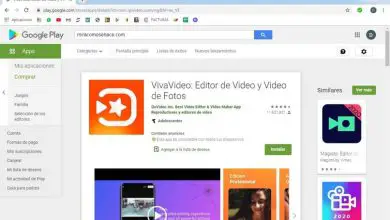Come disabilitare i servizi non necessari in Windows 10 – Gestisci il tuo PC
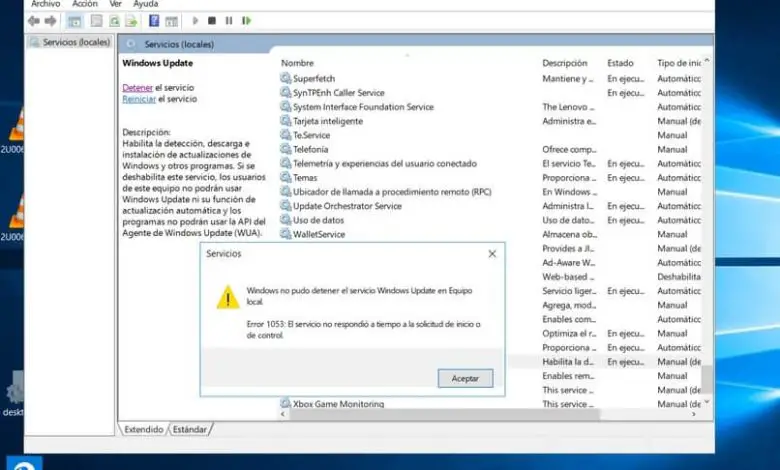
Quando utilizziamo la versione Windows 10 del sistema operativo Microsoft, possiamo notare che il sistema esegue i cosiddetti servizi Windows in background. Sebbene il loro nome li definisca come elementi essenziali per l’esecuzione del sistema operativo, la verità è che alcuni di essi sono superflui.
Quali comandi possono essere utilizzati per visualizzare l’elenco dei servizi in Windows 10?
Una parte essenziale per il funzionamento di Windows 10 sono i servizi, poiché è grazie a loro che il tuo sistema operativo e le applicazioni in esso contenute funzionano, così come l’ elemento occasionale del tuo hardware.
All’interno del tuo computer ci sono tantissimi servizi che lo mantengono operativo, ma alcuni non sono essenziali e ne riducono solo l’efficienza. Inoltre, questi possono essere scelti il grado di priorità che hanno nel sistema in modo che si avviino o si arrestino a seconda dell’operazione che esegue o senza gestirli manualmente.
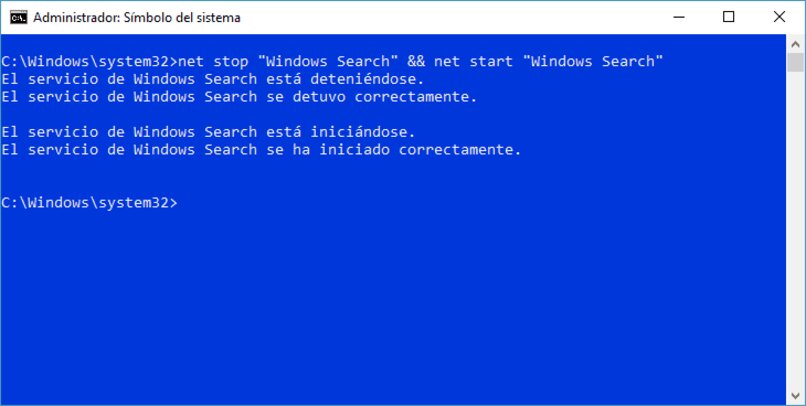
Questi possono essere visti attraverso il pannello «Servizi di Windows 10», qui puoi scoprire quali sono in esecuzione e controllarli in caso di errore, per questo devi solo usare il comando «SERVIZI.MSC» inserendolo nel «run» dell’amministratore speciale che si apre premendo contemporaneamente i tasti Home e R, questo ti indirizzerà direttamente all’elenco dei servizi insieme a ciò per cui ciascuno lavora. È importante che impari a utilizzare la gestione dei servizi di Windows 10.
Come identificare i servizi che possono essere disabilitati in Windows 10?
Ci sono molti servizi installati sul tuo computer che sono obsoleti o non necessari per il normale funzionamento di Windows 10, perché sono cose che non vengono utilizzate regolarmente o tecnologie non compatibili con il tuo computer. Quando decidere quale è veramente necessario o meno può essere difficile, non tutti noi siamo programmatori esperti per sapere quale servizio è importante o meno, e farlo per caso può causare danni catastrofici al tuo sistema operativo.
Per questo motivo ti daremo informazioni su alcuni servizi che non ti servono e che puoi disabilitare senza problemi. La disabilitazione di alcuni servizi ti aiuterà anche a migliorare o risolvere i problemi di avvio di Windows 10.
Servizi di politica diagnostica
Questo è un servizio che non utilizzerai quasi mai, e solo questo per fare spazio si potrebbe quasi dire, anche se sei un programmatore non sarà di grande importanza averlo sempre attivo. Per disattivarlo, entra prima nell’elenco dei servizi e individualo, selezionalo facendo doppio clic su di esso e scegli l’opzione del tipo di servizio, configuralo per disabilitarlo e premi accetta in modo che questo venga elaborato e finalizzato.
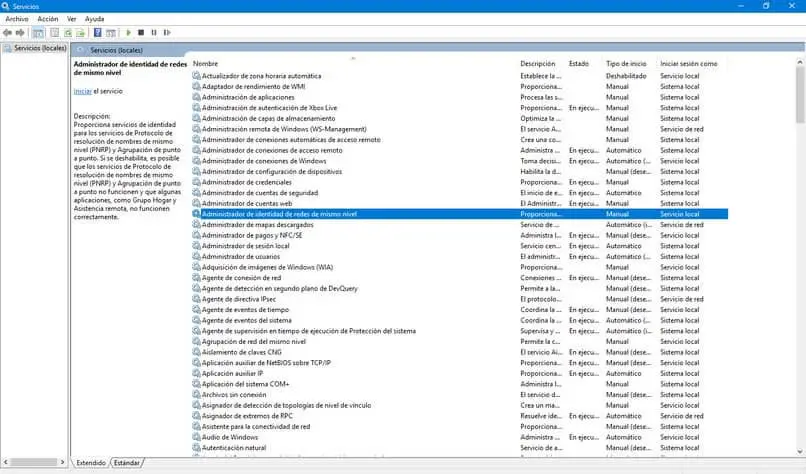
Servizio di follow-up diagnostico
Questa è una soluzione di telemetria che non è davvero molto utile, consumerà solo spazio prezioso, la cosa migliore è che la localizzi nell’elenco dei servizi e la disabiliti senza grossi problemi, questa è la più consigliata, poiché non la utilizzerai mai in stesso, se non sai come eseguirli, è molto semplice, basta individuarlo e selezionarlo, inserire il tipo di servizio e adattarlo alle tue preferenze, ma è meglio disabilitarlo.
Gestori di mappe
Se non utilizzi l’applicazione cartografica integrata nel tuo sistema, è meglio non lasciarla funzionare automaticamente, poiché renderà la tua attrezzatura meno efficiente, è normale che cambi il tipo di servizio in manuale, ma in caso in cui non lo usi mai puoi anche disabilitarlo completamente.
IP ausiliario
Questo è un servizio che non hai assolutamente bisogno di usare, a meno che non sia necessario, nel caso in cui non utilizzi mai una connessione IPve puoi sempre disinstallarlo dal tuo sistema, una volta individuato devi solo procedere alla disattivazione esso attraverso la configurazione ‘tipo di servizio’.
Segnalazioni di bug
A meno che tu non sia un utente avanzato, questo servizio sarà solo un peso per il tuo sistema, per usarlo richiede una certa esperienza e non è qualcosa di necessario in quanto tale, la cosa migliore che puoi fare è disabilitarlo dal tuo sistema in modo che non lo faccia continuare a rallentare il computer. È meglio disabilitarlo, ma se utilizzi effettivamente questo servizio puoi configurarlo manualmente.
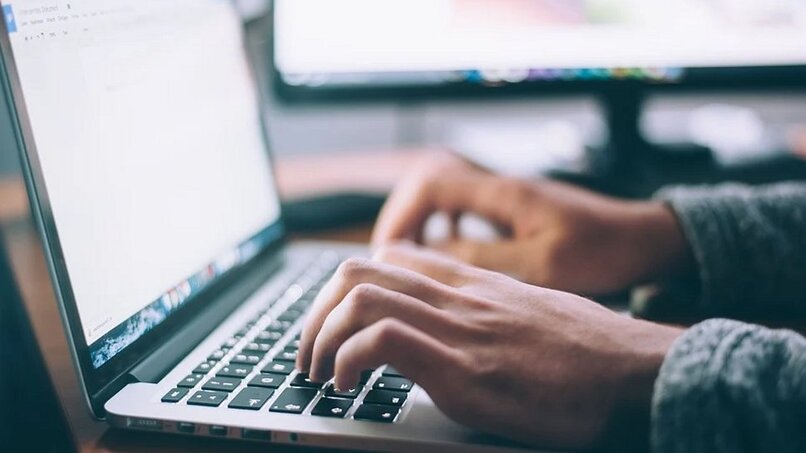
Controllo dei genitori
Questo servizio è stato creato per la sicurezza dei bambini durante l’utilizzo del computer, questo ha lo scopo di garantire la sorveglianza, la sicurezza e il controllo di ciò che il bambino può o non può fare quando utilizza il computer, questo servizio offre la possibilità di limitare pagine, programmi o applicazioni non adatte ai bambini; Ma se il tuo computer non viene mai utilizzato da bambini, non è necessario che questo servizio funzioni, poiché non influisce su nulla che il tuo computer non abbia questo servizio di sicurezza se non è alla portata di un bambino, dovresti solo andare all’elenco dei servizi e disabilitarlo.
Servizio di crittografia
A meno che tu non lo utilizzi, questo servizio non ha bisogno di essere attivato, è finalizzato alla protezione di informazioni e dati su unità locali e rimovibili, tramite crittografia; Il servizio di crittografia BitLocker non è qualcosa che deve essere attivato automaticamente, poiché oggi quasi tutti dispongono di servizi antivirus e di crittografia esterni che lo sostituiscono facilmente, quindi questo servizio non è più necessario e puoi semplicemente disabilitarlo senza causare alcun problema al tuo computer.
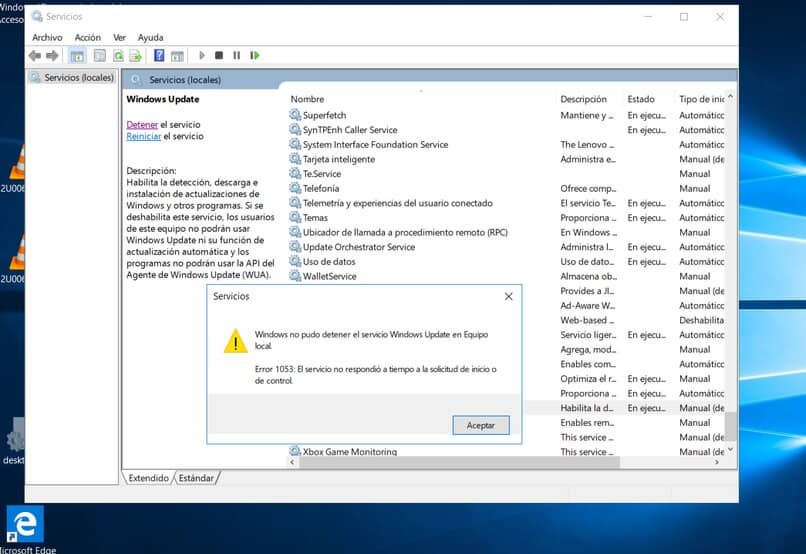
Quali sono i vantaggi della disabilitazione dei servizi non necessari in Windows 10?
Questa azione è altamente consigliata, disattivare i servizi che non stai utilizzando sul tuo computer porta diversi vantaggi in termini di velocità e risparmio, questa azione ringrazierà il tuo sistema, e vedrai che i risultati si noteranno disattivando tutto quel peso extra che inclusa l’ installazione di Windows 10 sul tuo computer; Per parlare di benefici, devi parlare dei due più importanti, che sono:
Riduci a icona «Avviamenti lenti»
Questo può essere visto nella velocità del tuo computer, molti dei servizi sopra menzionati hanno solo fatto funzionare il tuo computer con meno velocità, vedrai che quando avvii il tuo computer sarà molto più veloce; i famosi avviamenti lenti scompariranno completamente rimuovendo quel carico extra da elaborare durante l’avvio.
Minor consumo di risorse
Non è un segreto che, se il tuo computer viene rallentato a causa dell’eccessivo consumo di risorse, rimuovendo quei servizi che si potrebbe dire funzionare per filler si noterà un cambiamento radicale nella velocità di elaborazione del tuo computer. La disabilitazione di questi servizi aiuterà molto, poiché senza di essi i dati di archiviazione e le risorse che hanno utilizzato verranno deviati verso altri di maggiore importanza.